Beheben Sie den Steam-Fehlercode e20 auf einem Windows-PC
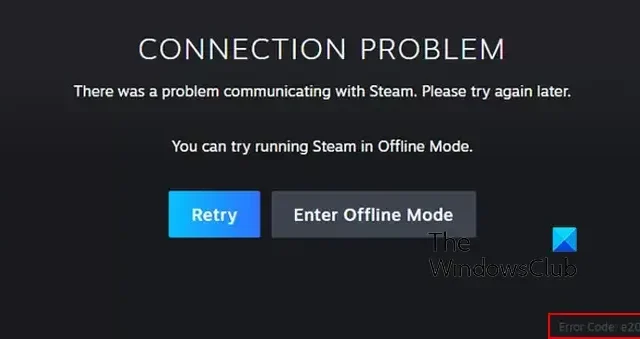
Wenn bei Steam der Fehlercode e20 auftritt , wird dieser Beitrag Sie interessieren. Hier werden wir über diesen Fehlercode, seine Ursachen und Korrekturen sprechen. Also schauen wir mal rein!
Was ist der Fehlercode E20?
Der Fehlercode e20 bei Steam wird im Allgemeinen beim Anmelden in der App verursacht, wie von den betroffenen Benutzern berichtet. Es handelt sich im Grunde um einen Verbindungsfehler, der Sie daran hindert, eine Verbindung zu Steam-Servern herzustellen und deren Dienste zu nutzen. Bei Auslösung erhalten Sie die folgende Fehlermeldung:
VERBINDUNGSPROBLEM
Bei der Kommunikation mit Steam ist ein Problem aufgetreten. Bitte versuchen Sie es später erneut.Sie können versuchen, Steam im Offline-Modus auszuführen.
Einige Benutzer haben auch berichtet, dass sie auf Steam die folgende Fehlermeldung mit dem Fehlercode e20 erhalten:
Beim Versuch, Sie anzumelden, ist ein Fehler aufgetreten. Bitte versuchen Sie es später noch einmal.
Nun kann es verschiedene Gründe für diesen Fehlercode geben. Die beiden Hauptgründe für diesen Fehler sind Serverprobleme und Netzwerkverbindungsprobleme. Es kann auch durch Firewall- oder Antiviren-Interferenzen verursacht werden. Abgesehen davon können auch DNS-Inkonsistenzen und ein alter und beschädigter Steam-Cache diesen Fehler verursachen. Auf jeden Fall stellen wir Ihnen funktionierende Korrekturen zur Verfügung, die Ihnen helfen, diesen Fehler zu beheben.
Beheben Sie den Steam-Fehlercode e20 auf einem Windows-PC
Hier sind die Lösungen, mit denen Sie den Fehlercode e20 bei Steam auf Ihrem Windows-PC beheben können:
- Überprüfen Sie den aktuellen Status der Steam-Server.
- Führen Sie Steam mit Administratorrechten aus.
- Stellen Sie sicher, dass Ihr Internet ordnungsgemäß funktioniert.
- Deaktivieren Sie vorübergehend Ihr Antivirenprogramm/Ihre Firewall.
- Löschen Sie den Steam-Cache.
- Setzen Sie Ihre IP-Adresse mit diesen Befehlen zurück.
- Verwenden Sie Google DNS.
- Versuchen Sie es mit einem VPN/deaktivieren Sie Ihr VPN.
1] Überprüfen Sie den aktuellen Status der Steam-Server
Es könnte sich um ein Serverproblem handeln, das ein Verbindungsproblem verursacht und bei Steam den Fehlercode e20 auslöst. Stellen Sie daher sicher, dass die Steam-Server betriebsbereit sind, da in diesem Fall der Versuch einer der folgenden Korrekturen nicht hilft. Überprüfen Sie daher den Serverstatus von Steam mithilfe eines Online-Tools . Wenn die Server ausgefallen sind, warten Sie einige Zeit und versuchen Sie es dann mit Steam.
Falls kein aktuelles Serverproblem vorliegt, verwenden Sie die nächste Lösung, um den Fehler zu beheben.
2] Führen Sie Steam mit Administratorrechten aus
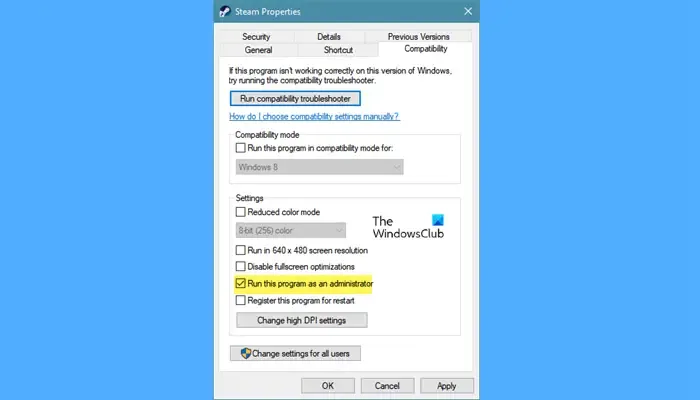
Sie können auch versuchen, die Steam-App als Administrator auszuführen. Dieser Fehler kann dadurch verursacht werden, dass die erforderlichen Berechtigungen zum Ausführen der App fehlen. Wenn das Szenario zutrifft, klicken Sie mit der rechten Maustaste auf die Desktop-Verknüpfung von Steam und wählen Sie die Option „Als Administrator ausführen“. Überprüfen Sie, ob der Fehler jetzt behoben ist. Wenn ja, können Sie Steam immer mit Administratorrechten ausführen lassen .
3] Stellen Sie sicher, dass Ihr Internet ordnungsgemäß funktioniert
Da es sich um einen Verbindungsfehler handelt, ist eine der häufigsten Ursachen für diesen Fehler eine schwache oder instabile Internetverbindung. Wenn Ihr Internet nicht einwandfrei funktioniert oder ständig abbricht, wird bei Steam wahrscheinlich der Fehlercode e20 angezeigt. In diesem Fall müssen Sie also sicherstellen, dass Sie gut mit dem Internet verbunden sind.
Sie können versuchen, zu einer anderen Netzwerkverbindung zu wechseln, Ihre Netzwerktreiber zu aktualisieren oder Ihren Router neu zu starten bzw. aus- und wieder einzuschalten, um Netzwerkprobleme zu beheben. Wenn Sie die Wahl haben, können Sie außerdem auch eine Kabelverbindung verwenden, da diese zuverlässiger ist als eine drahtlose Verbindung.
Wenn Ihr Internet ordnungsgemäß funktioniert und Sie diesen Fehlercode erhalten, fahren Sie mit dem nächsten Fix fort.
4] Deaktivieren Sie vorübergehend Ihr Antivirenprogramm/Ihre Firewall
Es kann sein, dass Ihr übervorsichtiges Antivirenprogramm oder Ihre Firewall Sie daran hindert, eine Verbindung zu Steam-Servern herzustellen und den Fehlercode e20 auslöst. Um zu überprüfen, ob dies tatsächlich der Fall ist, können Sie Ihr Antivirenprogramm/Ihre Firewall vorübergehend deaktivieren und dann versuchen, sich bei Steam anzumelden oder Steam zu verwenden.
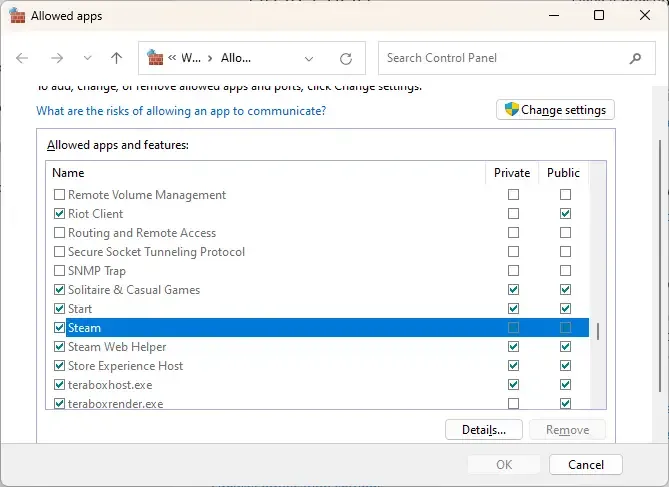
Wenn der Fehler behoben ist, können Sie sicher sein, dass Ihr Sicherheitspaket diesen Fehler verursacht hat. Sie können also zulassen, dass die Steam-App den Fehler durch Ihre Firewall oder Ihr Antivirenprogramm behebt.
5]Löschen Sie den Steam-Cache
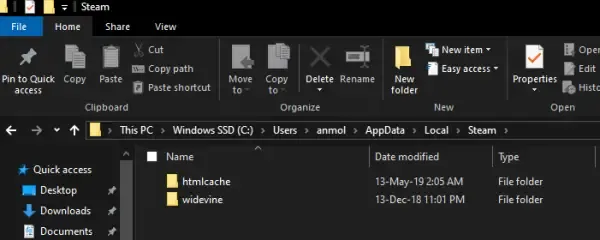
Ein beschädigter Cache im Zusammenhang mit der Steam-App kann ebenfalls den Fehlercode e20 verursachen. Wenn das Szenario zutrifft, löschen Sie daher den Steam-Cache von Ihrem Computer und prüfen Sie, ob der Fehler behoben ist. Hier sind die Schritte dazu:
- Öffnen Sie zunächst den Task-Manager mit Strg+Umschalt+Esc und beenden Sie dann alle Steam-Aufgaben über die Registerkarte „Prozesse“.
- Drücken Sie anschließend Win+E, um den Datei-Explorer zu öffnen und zur folgenden Adresse zu navigieren:
C:\Users\<Username>\AppData\Local\SteamErsetzen Sie in der obigen Adresse <Benutzername> durch den Benutzernamen, mit dem Sie auf Ihrem Computer angemeldet sind.
- Wählen Sie anschließend alle temporären Cache-Dateien mit Strg+A aus und löschen Sie sie.
- Wenn Sie fertig sind, öffnen Sie Steam erneut und prüfen Sie, ob der Fehlercode e20 jetzt behoben ist.
6] Setzen Sie Ihre IP-Adresse mit diesen Befehlen zurück
Wenn der Fehler weiterhin besteht, können Sie versuchen, Ihre IP-Adresse zu aktualisieren. Möglicherweise wird der Fehler dadurch ausgelöst, dass Ihre IP-Adresse einen schlechten Ruf hat oder ein anderes Netzwerkproblem vorliegt. In diesem Fall können Sie Ihre IP-Adresse zurücksetzen, um den Fehler zu beheben. Hier ist wie:
Starten Sie zunächst die Eingabeaufforderung als Administrator. Öffnen Sie das Windows-Suchfeld, geben Sie CMD in das Suchfeld ein, bewegen Sie die Maus über die Eingabeaufforderungs-App und klicken Sie auf die Option Als Administrator ausführen.
Geben Sie anschließend nacheinander die folgenden Befehle ein:
netsh winsock reset
netsh int ip reset
netsh winhttp reset proxy
ipconfig /flushdns
ipconfig /release
ipconfig /renew
Wenn Sie fertig sind, starten Sie Ihren Computer neu und prüfen Sie, ob der Fehlercode e20 auf Steam behoben ist oder nicht.
7] Verwenden Sie Google DNS
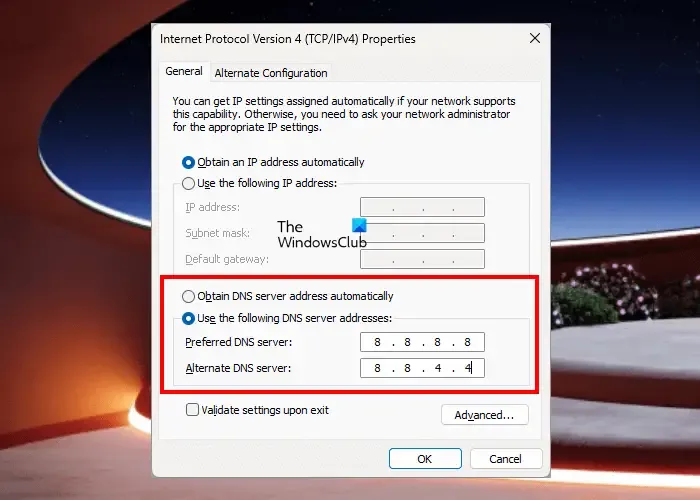
Wenn keine der oben genannten Lösungen für Sie funktioniert hat, versuchen Sie, zu einem zuverlässigen DNS-Server zu wechseln und prüfen Sie, ob der Fehler behoben ist. Sie können Google DNS auf Ihrem Computer einrichten und prüfen, ob es hilft. Hier sind die Schritte, mit denen Sie auf einem Windows-PC zu einem öffentlichen DNS wie Google DNS wechseln können:
- Klicken Sie zunächst in Ihrer Taskleiste mit der rechten Maustaste auf das WLAN-Symbol und wählen Sie die Option Netzwerk- und Interneteinstellungen .
- Drücken Sie nun auf „Erweiterte Netzwerkeinstellungen“ > „Weitere Netzwerkadapteroptionen“, um das Fenster „Netzwerkverbindungen“ aufzurufen.
- Klicken Sie anschließend mit der rechten Maustaste auf Ihre Netzwerkverbindung und klicken Sie im angezeigten Kontextmenü auf die Option „ Eigenschaften“ .
- Klicken Sie anschließend auf Internet Protocol Version 4 (TCP/IPv4) und klicken Sie auf die Option Eigenschaften.
- Aktivieren Sie dann die Option Folgende DNS-Serveradressen verwenden und geben Sie dann 8.8.8.8 für den bevorzugten DNS-Server und 8.8.4.4 für den alternativen DNS-Server ein.
- Zum Schluss drücken Sie die OK-Taste, um die Änderungen zu speichern.
8] Versuchen Sie es mit einem VPN/deaktivieren Sie Ihr VPN
Sie können auch ein VPN, auch Virtual Private Network genannt, verwenden und prüfen, ob es bei der Beseitigung des Fehlercodes e20 auf Steam hilft. Es gibt mehrere kostenlose VPN-Software wie ProtonVPN, Hotspot Shield, Betternet, NordVPN und mehr, die Sie verwenden können.
Wenn Sie hingegen ein VPN verwenden und dieser Fehler auftritt, können Sie versuchen, VPN zu deaktivieren und prüfen, ob es hilft.
Wie behebe ich den Steam-Codefehler?
Die Behebung eines Steam-Fehlercodes hängt vom aufgetretenen Fehlercode und den Ursachen des Fehlercodes ab. Wenn bei Steam der Fehlercode E8 auftritt, überprüfen Sie Ihre Netzwerkverbindung, versuchen Sie, Steam mit Administratorrechten auszuführen, überprüfen und reparieren Sie die Spieldateien, lassen Sie Steam durch Ihre Firewall zu oder deaktivieren Sie Ihr VPN. Darüber hinaus können Sie Ihr Steam-Passwort ändern oder den Steam-Download- und Webbrowser-Cache leeren.



Schreibe einen Kommentar